Questo articolo è stato scritto in collaborazione con il nostro team di editor e ricercatori esperti che ne hanno approvato accuratezza ed esaustività.
Il Content Management Team di wikiHow controlla con cura il lavoro dello staff di redattori per assicurarsi che ogni articolo incontri i nostri standard di qualità.
Questo articolo è stato visualizzato 72 434 volte
Questo articolo mostra come tentare di riparare un iPhone che è stato danneggiato dall'acqua. Anche se è noto che le istruzioni contenute in questa guida aumentano le probabilità che lo smartphone possa tornare a funzionare correttamente non c'è alcuna garanzia che la riparazione abbia effettivamente successo.
Passaggi
Asciugare un iPhone Bagnato
-
1Rimuovi immediatamente l'iPhone dall'acqua. Più il dispositivo rimane immerso e maggiori sono le probabilità che si verifichi un cortocircuito fatale. Avere i riflessi pronti può fare la differenza e permetterti di ripristinare il corretto funzionamento del dispositivo.
-
2Spegni l'iPhone. Tieni premuto il tasto di accensione finché non appare a video il cursore "scorri per spegnere", quindi fai scorrere quest'ultimo da sinistra verso destra. Verrà visualizzato nella parte superiore dello schermo. Prima riesci a spegnere completamente il dispositivo e maggiori saranno le probabilità di riuscire a ripristinarne il corretto funzionamento.
- Se lo schermo appare completamente nero, ma non sei sicuro che il dispositivo sia effettivamente spento, premi il tasto di accensione per verificare se lo schermo si illumina. Se così fosse, procedi immediatamente allo spegnimento. Se invece l'iPhone è già spento, continua a leggere.
-
3Rimuovi la custodia protettiva dell'iPhone (se presente). Lasciando il dispositivo all'interno della custodia potresti peggiorare la situazione, dato che sarà parzialmente o completamente bagnata impedendo quindi un'asciugatura rapida. Se necessario, rimuovi l'iPhone dalla custodia in modo che possa asciugarsi.
-
4Estrai la scheda SIM dall'apposito alloggiamento. Inserisci l'attrezzo per la rimozione della scheda SIM o l'estremità di una graffetta nel piccolo foro posto accanto all'alloggiamento per poterlo aprire. A questo punto, estrai completamente l'alloggiamento dal dispositivo in modo che l'eventuale acqua intrappolata all'interno possa fuoriuscire.
-
5Usa un panno pulito e asciutto per pulire l'iPhone. Elimina qualsiasi traccia di acqua o umidità utilizzando un tessuto assorbente. Assicurati di asciugare completamente la porta di comunicazione del dispositivo (quella che utilizzi per caricare la batteria), i tasti per regolare il volume, il jack per gli auricolari e qualsiasi altro punto o fessura della scocca che risulta bagnato.
-
6Tampona la porta di comunicazione e il jack degli auricolari con uno stuzzicadenti avvolto in un pezzo di stoffa pulito. Utilizza una vecchia maglietta in cotone e avvolgila in un singolo strato intorno alla punta di uno stuzzicadenti. Usalo per assorbire l'eventuale umidità presente all'interno della porta di collegamento dell'iPhone e dal jack delle cuffie.
-
7Posiziona l'iPhone in un punto caldo e completamente asciutto. Il metodo migliore per fare in modo che l'acqua residua imprigionata all'interno del dispositivo si asciughi consiste semplicemente nel lasciarlo in un luogo asciutto e caldo il più a lungo possibile.
- Secondo alcune guide, collocare l'iPhone all'interno di una confezione di riso può favorire il processo di eliminazione dell'acqua e dell'umidità. Si tratta però di una soluzione errata. Lasciare l'iPhone ad asciugare all'aria si è dimostrato il metodo più efficace per risolvere questo tipo di problema.[1]
- Se sei in grado di rimuovere la batteria dell'iPhone, lasciarlo asciugare all'aria risulterà ancora più efficace.
-
8Attendi almeno 48 ore. Più a lungo puoi aspettare e maggiori saranno le probabilità che il processo abbia successo. Se puoi attendere più di due giorni, allora lascia asciugare il dispositivo per 72 ore; risulterà ancora più efficace.
-
9Controlla lo stato dell'indicatore di contatto coi liquidi. Ogni dispositivo iOS è dotato di un piccolo indicatore che fornisce ai tecnici predisposti alle riparazione un'informazione molto preziosa, cioè se l'iPhone è entrato in contatto con dei liquidi. Si tratta di un piccolo pezzo di plastica che assume una colorazione rossa quando entra in contatto con una quantità eccessiva di liquido. Controlla lo stato dell'indicatore del tuo iPhone per scoprire se potrebbe essersi danneggiato a causa dell'acqua. Usa una torcia elettrica per poter guardare all'interno della porta di collegamento o della scheda SIM (la posizione varia in base al modello di iPhone). Normalmente, se l'indicatore è rosso significa che il dispositivo necessita di una riparazione approfondita che probabilmente comporterà dei costi. In questo scenario puoi prendere in considerazione l'ipotesi di provare a eseguire la riparazione autonomamente.[2]
- iPhone 5 e modelli successivi – cerca un indicatore rosso collocato all'interno dell'alloggiamento del telefono dove si inserisce la scheda SIM. Quest'ultimo è posizionato lungo uno dei lati della scocca.
- iPhone 4S – in questo caso l'indicatore rosso è posizionato all'interno della porta di collegamento del dispositivo o all'interno del jack degli auricolari.
Pubblicità
Risolvere i Problemi Causati dall'Acqua
-
1Esegui il backup dell'iPhone subito dopo averlo riacceso. Eseguire questo passaggio prima possibile ti permetterà di non perdere i tuoi dati personali nel caso in cui il dispositivo dovesse smettere di funzionare nei giorni successivi. Se dovesse succedere, potrai tranquillamente ripristinare tutti i dati su un nuovo iPhone.
-
2Usa la funzionalità "AssistiveTouch" se il tasto Home non dovesse più funzionare. Uno dei problemi più comuni che si verificano quando un iPhone entra in contatto con dell'acqua o un liquido è dato dal tasto Home che smette di funzionare. Per risolvere questo inconveniente puoi attivare la funzionalità "AssistiveTouch", che permette di accedere alle funzioni dei tasti dell'iPhone direttamente dallo schermo.
- La funzione "AssistiveTouch" permette anche di bloccare e sbloccare lo schermo, modificare il livello del volume e acquisire uno screenshot.
-
3Usa una docking station USB o degli auricolari Bluetooth per riprodurre dei file audio. Se l'acqua ha danneggiato il jack audio per il collegamento degli auricolari o delle cuffie, dovrai risolvere il problema utilizzando una connessione audio alternativa.
- Prova a usare una docking station USB che sia compatibile con il modello di iPhone in tuo possesso; va collegata alla porta di comunicazione posta sul lato inferiore del dispositivo. Dovrebbe venire rilevata automaticamente dal sistema operativo iOS.
- Se la porta di comunicazione dell'iPhone non è più in grado di rilevare un segnale in ingresso, non potrai più nemmeno ricaricare la batteria del dispositivo.
-
4Ricorda di mantenere sempre carica la batteria del dispositivo se il pulsante di accensione dell'iPhone ha smesso di funzionare. In questo scenario accendere e spegnere l'iPhone risulterà molto più difficile, quindi ricorda di tenerlo sempre acceso e carico per poterlo utilizzare normalmente.
- Se la batteria dell'iPhone dovesse scaricarsi completamente e il dispositivo dovesse spegnersi, si accenderà automaticamente non appena lo collegherai al caricabatterie.
- Se è attiva la funzionalità "Alza per attivare", è possibile sbloccare lo schermo semplicemente sollevando l'iPhone.
-
5Verifica se hai la possibilità di usufruire della garanzia per effettuare le riparazioni necessarie. Il servizio di assistenza e riparazione di Apple non sempre copre anche i danni causati dall'acqua, ma potresti essere in grado di ricevere l'assistenza tecnica necessaria gratuitamente se il dispositivo in tuo possesso è nuovo o se hai la fortuna di incontrare un addetto particolarmente gentile e comprensivo.Pubblicità
Eseguire una Riparazione Avanzata
-
1Spegni l'iPhone. Tieni premuto il tasto di accensione finché non appare a video il cursore "scorri per spegnere", quindi fai scorrere quest'ultimo da sinistra verso destra. Verrà visualizzato nella parte superiore dello schermo.
-
2Rimuovi la scheda SIM. Estraila dall'apposito alloggiamento prima di iniziare a smontare l'iPhone.
-
3Svita le viti di fissaggio collocate sul lato inferiore della scocca del dispositivo. In questo caso dovrai utilizzare un cacciavite speciale, denominato pentalobo (con una testa a 5 punte), per poter svitare le viti di fissaggio dell'iPhone. Le viti sono collocate sulla sinistra e sulla destra della porta di collegamento dell'iPhone (quella che usi normalmente per caricare la batteria).
-
4Usa una ventosa per rimuovere la parte superiore del guscio dell'iPhone. Utilizzare una ventosa potente è forse il modo più semplice per poter smontare la parte frontale della scocca dell'iPhone composta dal vetro che protegge lo schermo touch-screen e da quest'ultimo. In questo modo non correrai il rischio di graffiarlo o scheggiarlo durante il processo di rimozione.
- Posiziona la ventosa al centro dello schermo, quindi impugna saldamente la parte inferiore della scocca.
- Dopo aver applicato la ventosa, tirala per separare la parte superiore della scocca dell'iPhone da quella inferiore.
-
5Usa un cacciavite a testa piatta o un altro utensile molto sottile per rimuovere la batteria. Dopo averla disinstallata conservala in un luogo sicuro.
-
6Rimuovi i cavi di collegamento. Prima di poter avere accesso alla scheda madre dell'iPhone dovrai scollegare alcuni connettori. Alcuni di questi potranno essere scollegati con facilità usando le mani, mentre altri necessitano l'utilizzo di un cacciavite a croce.
-
7Estrai la scheda madre dell'iPhone dal suo alloggiamento. Dopo aver staccato tutti i connettori della scheda potrai rimuoverla agevolmente dalla sua sede.
-
8Immergi la scheda madre del dispositivo nell'alcol isopropilico puro al 97%. Lasciala a bagno finché qualsiasi residuo visibile non si è completamente staccato dalla scheda.
-
9Usa un pennellino morbido per eliminare qualsiasi residuo dalla scheda. Assicurati di pulire con cura tutti i connettori e i contatti. Pulisci i chip presenti sulla scheda madre e ripeti l'intero processo di pulizia se lo reputi necessario.
-
10Prima di rimontare la scheda madre dell'iPhone lasciala asciugare completamente all'aria. Se la rimonti mentre è ancora bagnata o umida, potresti causare dei danni gravi quando tenterai di accendere il dispositivo.
-
11Pulisci lo schermo LCD con l'alcol isopropilico. In questo modo eliminerai qualsiasi residuo di liquido dallo schermo. In questo caso evita di sommergere lo schermo dell'iPhone nell'alcol isopropilico perché potrebbe danneggiarsi gravemente.
-
12Attendi che tutti i componenti del dispositivo siano completamente asciutti. L'alcol isopropilico necessita di un po' di tempo per asciugarsi completamente, quindi lascia tutti i componenti all'aria per almeno quattro ore prima di rimontare l'iPhone.
-
13Riassembla l'iPhone. Rimontalo completamente reinstallando la scheda madre, collegando tutti i connettori, reinserendo la batteria e avvitando tutte le viti di fissaggio seguendo in ordine inverso i passaggi che hai usato per smontarlo.
-
14Accendi l'iPhone. Se hai la certezza che il dispositivo sia completamente asciutto, puoi provare ad accenderlo. Se hai eseguito una pulizia perfetta e i singoli componenti non erano eccessivamente ossidati o corrosi dall'acqua, il dispositivo dovrebbe riprendere a funzionare normalmente.[3]Pubblicità

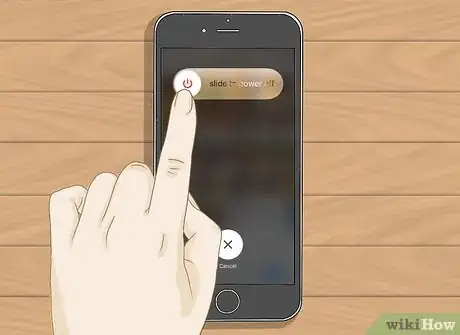





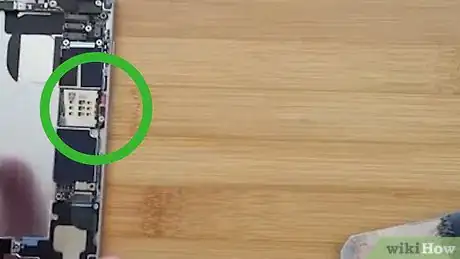

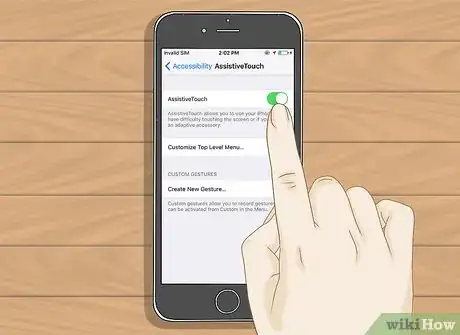
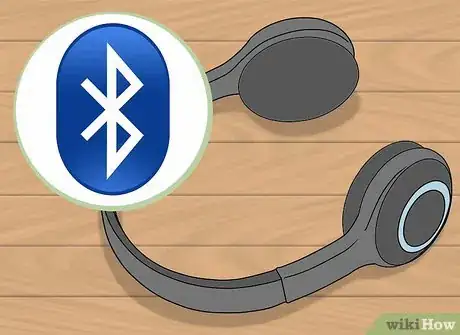
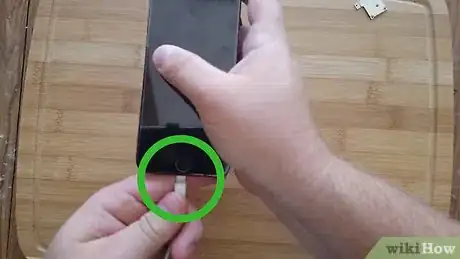
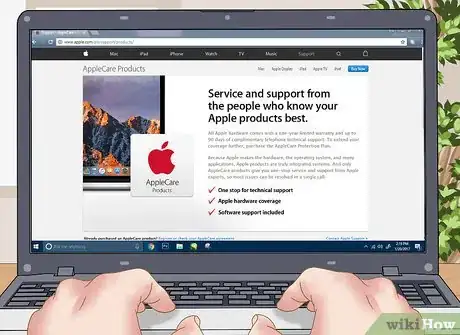



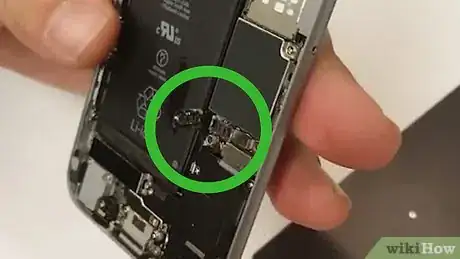










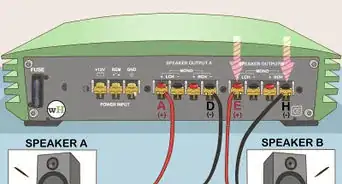



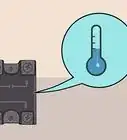
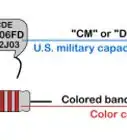


Il Content Management Team di wikiHow controlla con cura il lavoro dello staff di redattori per assicurarsi che ogni articolo incontri i nostri standard di qualità. Questo articolo è stato visualizzato 72 434 volte